Kako bljeskati flash pogon? Obnovite rad USB pogona [na primjer Kingston dt Elite 3.0 16GB]
![Kako bljeskati flash pogon? Obnovite rad USB pogona [na primjer Kingston dt Elite 3.0 16GB]](https://remontcompa.com/storage/img/files/IMAG3514.jpg)
- 4911
- 54
- Brendan Anderson IV
Sadržaj
- Odredite VID i PID USB kontroler
- Tražimo flash pogon za firmver
- Proces oporavka USB pogona
bok svima! Nije bilo bez razloga što sam se obvezao napisati članak o tome kako bljeskati flash pogon - postoji iskustvo. Jučer sam obnovio svoj USB flash pogon Kingston dt elite 3.0 16 GB. Sve se ispostavilo, i pomislio sam, zašto ne napisati takvu uputu i reći što i kako učiniti, davati novi život flash pogonu :).

Sada, vjerojatno u svakoj kući, postoji flash pogon i vrlo rijetko sam. Prikladno im je izdržati informacije, lijepe su i, štoviše, u posljednje vrijeme nisu skupe. Ali vrlo često USB pogoni ne uspijevaju. Ako razgovaramo o tome od čega se to događa, onda smo na prvom mjestu. Uvijek napravite siguran flash pogon? Dakle, rijetko sam. Naravno, mogu postojati i drugi razlozi zbog kojih Flash pogoni jednostavno "umri".
Ovdje trebate razjasniti jednu točku. Događa se da flash pogon zaista "umire". U ovom je slučaju nemoguće vratiti ga. Barem kod kuće. Ali ako USB pogon, prilikom povezivanja s računalom, daje barem neke znakove života, tada možete pokušati vratiti njegov rad s firmverom kontrolera.
Koji mogu biti znakovi života USB pogona?
- Pri spajanju flash pogona na računalo, računalo daje signal o povezivanju uređaja - već dobro.
- Pri povezivanju Windowsa zatražite formatiranje uklonjivog pogona (ali u procesu formatiranja postoje problemi i pogreške poput "Windows ne može dovršiti formatiranje").
- Flash pogon je određen i vidljiv u vodiču, ali kada ga pokušava otvoriti, pojavljuje se poruka "Umetni disk ..."
- Prilikom kopiranja informacija događaju se pogreške.
- Vrlo spora podataka o brzini snimanja/čitanja.
Ako na flash pogonu postoje vrijedne informacije, Tada ga možete pokušati vratiti prije firmvera i poslije. To možete učiniti u različitim programima. Ja savjet Rekuva, Evo članka https: // f1comp.ru/zhelezo/vosstanavlivaem-informaciyu-s-vershnego-zhestkogo-diska-fleshki-lokalnogo -ra-s-pomoshhyu-perogramy-recuva/ali postoje mnogi drugi, dobri programi dobri programi.
Ako su informacije vrlo vrijedne, bolje je raditi ništa sami, ali ne i pogoršati. Obratite se posebnim servisnim centrima koji su uključeni u obnavljanje informacija.
Razmotrimo sada cijeli postupak učvršćivanja kontrolera na stvarnom primjeru, na primjeru moje flash pogon Kingston DataTraveler Elite 3.0 16 GB. Uopće imam ovaj flash pogon. Morao sam baciti datoteke na nju i izbrisati one koje su već snimljene. Spojio sam ga s računalom, počeo uklanjati mapu. Ali mapa je uklonjena vrlo sporo. Isključio sam i spojio ovaj flash pogon natrag, postojao je natpis da se disk mora oblikovati "prije korištenja diska ...".

Budući da na flash pogonu nije bilo važnih datoteka, nisam se ustručavao formatirati format.
Ali sam proces je trajao jako dugo i nikad nije završio, prisilno sam ga zaustavio. Poruka "Windows nije mogao dovršiti oblikovanje" još uvijek se može pojaviti ".

Ali još uvijek sam ga formatirao, budući da je deseta i samo u masti 32. Nakon čega je USB pogon normalno određen i već sam bio sretan. Ali nije bilo tamo. Počeo kopirati datoteke na njemu, a brzina snimanja bila je otprilike 100 kb/s. Odlučio sam ga bljesnuti, što sam i učinio.
Odredite VID i PID USB kontroler
Prvo trebamo Odredite Vid i PID. Ovo su podaci o modelu i proizvođaču kontrolera koji se nalazi u našem pogonu. Prema tim podacima, potražit ćemo uslužni program firmvera. Postoji mnogo različitih programa s kojima možete odrediti Vid i PID. Savjetujem uslužni program Flash pogonski podaci o ekstraktoru Možete preuzeti ovu vezu.
Spojite USB flash pogon na računalo i pokrenite program za ekstraktor podataka Flash Drive (uklonite mapu Archive Programa i pokrenite datoteku GetFlashinfo.exe).
Pritisnite gumb na vrhu programa "Nabavite podatke o flash pogonu".
Program će nam dati rezultat. Gledamo informacije koje su suprotne Vid i PID.

Možete kopirati ove brojeve ili ostaviti prozor prozora otvorenog uslužnog programa, dobiveni podaci bit će nam sada korisni.
Tražimo flash pogon za firmver
Prema Vidu i PID -u, moramo pronaći uslužni program koji ćemo bljeskati kontrolerom. Postoji dobro mjesto za flash čizmu.ru, koji sadrži bazu flash pogona i komunalnih usluga kako bi ih vratio.
Pratimo vezu http: // flashboot.RU/ iflash/ i u poljima "Vid" i "PID" unosimo podatke dobivene u programu Flash Drive Information Extractor (ili u drugom, slično programu).
pritisni gumb traži I gledamo rezultat.

U rezultatima pretraživanja tražimo flash pogon sličan našem. Popis može imati uređaje i druge proizvođače. Samo imaju isti kontrolor, odlučio je za vid i pid. Možda ste primijetili da imam flash pogon od 16 GB, a na popisu sam dodijelio 32 GB. Mislim da u tome nema ništa loše (upravo tamo gdje ime korisnosti nije naznačeno na 16 GB). Pokušavate odabrati sličniji uređaj s popisa.
Zanima nas polje Util (uslužni program), kopirajte svoje ime, u potpunosti.
Pratimo vezu http: // flashboot.ru/ datoteke/ i u liniji pretraživanja umeću naziv uslužnog programa koji smo kopirali. Traže.

Nažalost, korisnost potrebna za mene nije pronađena na ovoj web stranici. Možda ćete imati više sreće i u rezultatima pretraživanja nešto ćete vidjeti. Preuzmite uslužni program na računalu.
Ali nisam se tamo zaustavio i počeo sam Google. Upravo sam postavio zahtjev "SK6221 MPTOOOL 2013-04-25" i pronašao ovaj uslužni program na nekoj drugoj web stranici. Ako imate isti flash pogon, onda je ovaj uslužni program preuzeti. Istina, ime arhive je drugačije, ali nije me spriječilo da uspješno izliječim svoj flash pogon.
Proces oporavka USB pogona
Odvojite flash pogon. Uklonite mapu s uslužnom programom iz arhive i pokrenite .Exe datoteka. U mom slučaju ovo je mptool datoteka.Exe. Također pogledajte tekstualnu datoteku Pročitaj me.Txt. Možda postoji uputa ili poveznica na web mjesto s uputama. Ako su upute na engleskom jeziku, prevedite ih pomoću istog prevođenja.Google.ru.
Reći ću vam kako sam to učinio (jednostavno imate drugačiju uslugu i sve tamo može biti drugačije, ali ne bi trebalo biti vrlo drugačije).
Uslužni program je pokrenut. Spojimo flash pogon. Imam podatke o flash pogonu u dva retka u programu. pritisni gumb Početak. U mom slučaju, žuta traka signalizirala je postupak firmvera. Čekamo.

Kad je postupak završio, vidio sam zelenu boju, sve je u redu.
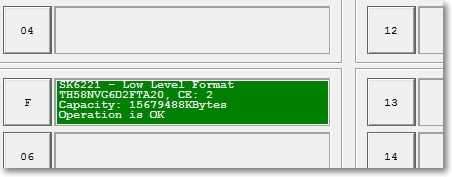
Poruka Windows trebala bi se odmah pojaviti s prijedlogom za oblikovanje diska. Ali prvi put najvjerojatnije ništa ne bi uspjelo. Isključite flash pogon i spojite ga natrag. Vozač bi trebao biti instaliran, a uklonjivi se pogon pojavljuje u vodiču. Možete ga formatirati.
Provjerio sam brzinu snimanja, sve je ono što bi trebalo biti za USB 3.0, sve je u redu!
Potrebno je pripremiti se za činjenicu da se radnje mogu razlikovati od onih koje sam opisao. I ne može se sve uspjeti prvi put. Glavna stvar je ne odustati i sve će uspjeti!
Najbolje želje!
- « Na popravku jamstva prijenosnog računala ASUS K56CM [Roset]
- Što je b/g/n u postavkama usmjerivača? Mi mijenjamo način rada bežične mreže (načina rada) u postavkama Wi-Fi usmjerivača »

